Spočítejte počet buněk, které se v aplikaci Excel nerovná x nebo y
Může být pro nás snadné spočítat počet buněk, které se nerovná konkrétní hodnotě, pomocí funkce COUNTIF. Někdy můžete chtít počítat buňky, které se nerovná jedné nebo jiné hodnotě v zadaném rozsahu dat. Máte nějaké dobré vzorce k vyřešení tohoto úkolu v aplikaci Excel?
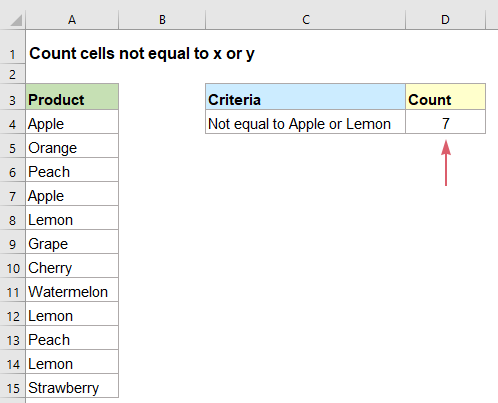
- Pomocí funkce COUNTIFS spočítejte počet buněk, který se nerovná x nebo y
- Pomocí funkce SUMPRODUCT spočítejte počet buněk, který se nerovná x nebo y
Pomocí funkce COUNTIFS spočítejte počet buněk, který se nerovná x nebo y
V aplikaci Excel vám funkce COUNTIFS může pomoci počítat buňky, které se nerovná tomu či onomu, obecná syntaxe je:
- range: Seznam dat, který chcete počítat buňky;
- “<>x”: Označuje, že se nerovná x;
- “<>y”: Označuje, že se nerovná y.
Zadejte nebo zkopírujte níže uvedený vzorec do prázdné buňky a stiskněte vstoupit klíč k získání požadovaného výsledku, viz screenshot:
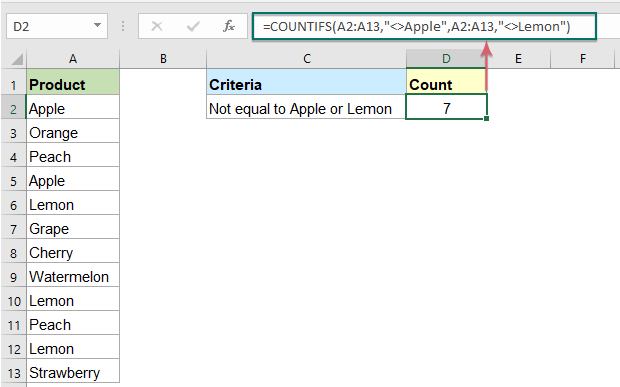
Poznámky:
1. Tento vzorec nerozlišuje velká a malá písmena.
2. Chcete -li počítat buňky, které se nerovná více hodnotám, můžete do vzorce přidat další dvojice kritérií, například:
Pomocí funkce SUMPRODUCT spočítejte počet buněk, který se nerovná x nebo y
Funkce SUMPRODUCT v Excelu vám také může udělat laskavost, obecná syntaxe je:
- range: Seznam dat, který chcete počítat buňky;
- “<>x”: Označuje, že se nerovná x;
- “<>y”: Označuje, že se nerovná y.
Zadejte nebo zkopírujte níže uvedený vzorec do prázdné buňky a stiskněte vstoupit klíč k získání požadovaného výsledku, viz screenshot:

Poznámky:
1. Tento vzorec nerozlišuje velká a malá písmena.
2. Chcete -li počítat buňky, které se nerovná více hodnotám, můžete do vzorce přidat další dvojice kritérií, například:
Použitá relativní funkce:
- COUNTIFS:
- Funkce COUNTIFS vrací počet buněk, které splňují jedno nebo více kritérií.
- SUMPRODUCT:
- Funkci SUMPRODUCT lze použít k vynásobení dvou nebo více sloupců nebo polí dohromady a následnému získání součtu produktů.
Další články:
- Počet buněk se rovná buď X nebo Y
- Jak víte, funkce COUNTIF může spočítat počet buněk, které odpovídají zadané podmínce. Tady v tomto výukovém programu poskytne některé vzorce, které budou mluvit o počítání buněk, které odpovídají všem daným podmínkám, které nazýváme logikou AND s funkcí COUNTIFS.
- Počet buněk se rovná X a Y
- Pokud chcete počítat buňky, pokud splňují alespoň jednu z daných podmínek (NEBO logiku) v aplikaci Excel, tj. Počítat buňky rovné x nebo y, můžete použít několik vzorců COUNTIF nebo kombinovat vzorec COUNTIF a vzorec SUM tato práce.
- Spočítat počet buněk se rovná jedné z mnoha hodnot
- Předpokládám, že mám seznam produktů ve sloupci A, nyní chci získat celkový počet konkrétních produktů Apple, Grape a Lemon, které jsou uvedeny v rozsahu C4: C6 ze sloupce A, jak je uvedeno níže. V aplikaci Excel v tomto scénáři obvykle nebudou fungovat jednoduché funkce COUNTIF a COUNTIFS. Tento článek budu mluvit o tom, jak rychle a snadno vyřešit tuto práci kombinací funkcí SUMPRODUCT a COUNTIF.
- Spočítejte počet buněk, které se nerovná mnoha hodnotám
- V aplikaci Excel můžete snadno získat počet buněk, které se neshodují s konkrétní hodnotou, pomocí funkce COUNTIF, ale zkusili jste někdy spočítat buňky, které se nerovná mnoha hodnotám? Například chci získat celkový počet produktů ve sloupci A, ale vyloučit konkrétní položky v C4: C6, jak je uvedeno níže. V tomto článku představím několik vzorců pro řešení této úlohy v aplikaci Excel.
Nejlepší kancelářské nástroje produktivity
Kutools pro Excel - pomůže vám vyniknout před davem
Kutools pro Excel se může pochlubit více než 300 funkcemi, Zajištění toho, že to, co potřebujete, je jen jedno kliknutí...

Záložka Office - Povolte čtení a úpravy na záložkách v Microsoft Office (včetně Excelu)
- Jednu sekundu přepnete mezi desítkami otevřených dokumentů!
- Snižte stovky kliknutí myší každý den, sbohem s myší rukou.
- Zvyšuje vaši produktivitu o 50% při prohlížení a úpravách více dokumentů.
- Přináší efektivní karty do Office (včetně Excelu), stejně jako Chrome, Edge a Firefox.
